W widoku Wzorzec materiałów informacyjnych możesz dodać do układu strony elementy drukowanych materiałów informacyjnych prezentacji, takie jak logo firmy lub nazwa.
Dodawanie logo, nazwy firmy lub tekstu nagłówka i stopki do materiałów informacyjnych
Aby dodać tekst nagłówka lub stopki:
-
Aby rozpocząć, kliknij pozycję Widok > Wzorzec materiałów informacyjnych.

Zmiany wprowadzone w widoku Wzorzec materiałów informacyjnych są widoczne na wszystkich stronach materiałów informacyjnych.
-
Na karcie Wzorzec materiałów informacyjnych kliknij pole nagłówka lub stopki, które chcesz edytować, a następnie wpisz tekst.
Aby dodać obraz:
-
Otwórz kartę Wzorzec materiałów informacyjnych, kliknij menu Wstaw, a następnie kliknij pozycję Obraz > Obraz z pliku.
-
Przejdź do odpowiedniego obrazu i kliknij przycisk Wstaw.
-
Przeciągnij obraz do odpowiedniej lokalizacji i w razie potrzeby zmień jego rozmiar. Aby wyświetlić dodatkowe opcje formatowania, kliknij kartę Formatowanie obrazu.
Aby wyświetlić podgląd materiałów informacyjnych:
-
Kliknij pozycję Plik > Drukuj.
-
W menu podręcznym Układ kliknij typ układu.
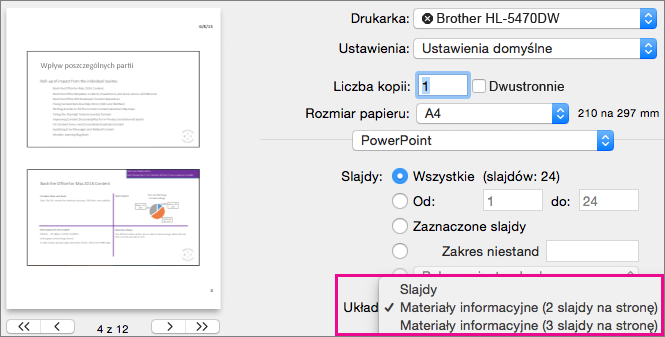
-
Przejmij stronę miniatur okna dialogowego Drukowanie, a po zakończeniu kliknij przycisk Anuluj .
Jeśli chcesz dodać stopki do prezentacji, a nie wydrukować materiały informacyjne, zobacz Dodawanie numerów stron, daty i godziny lub tekstu stopki do wszystkich slajdów w PowerPoint dla komputerów Mac
Zobacz też
Drukowanie slajdów i materiałów informacyjnych
Dodawanie daty i godziny, tekstu stopki lub numerów stron do wszystkich slajdów










